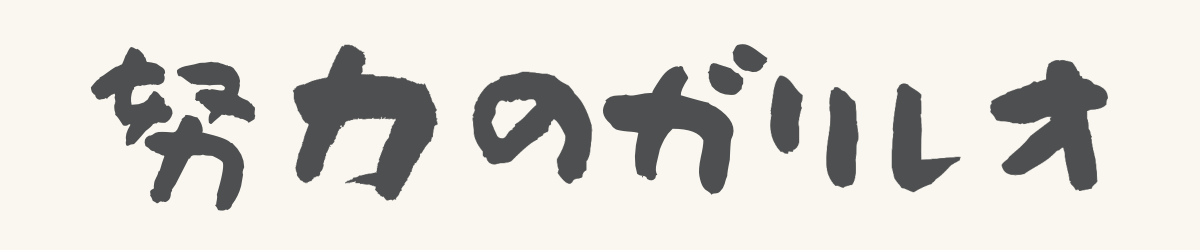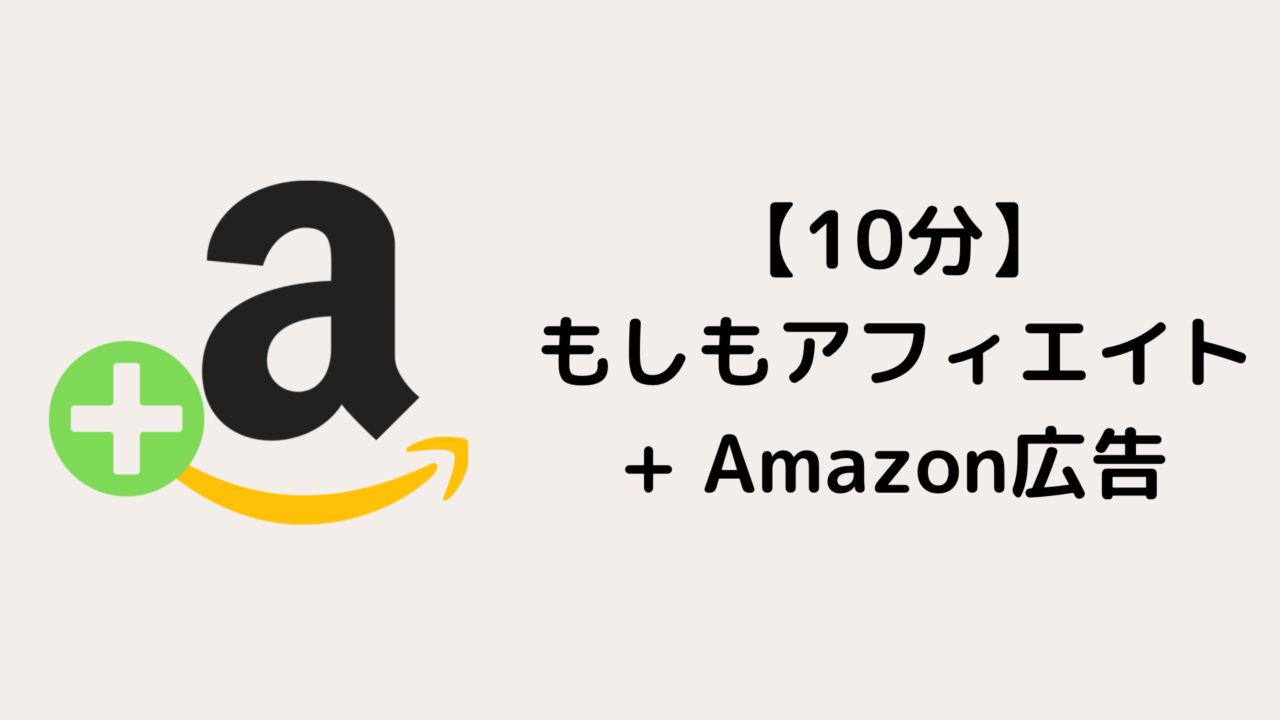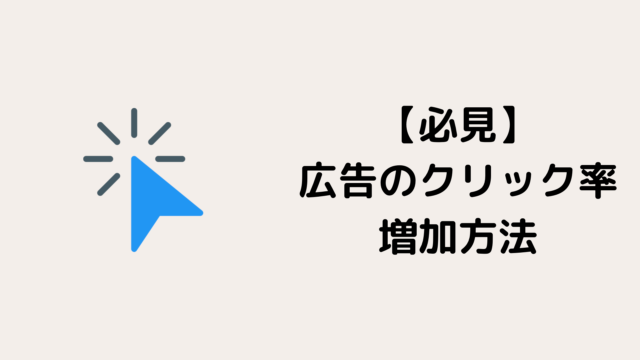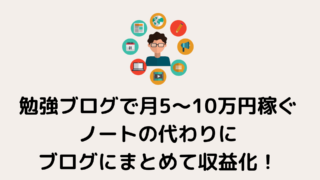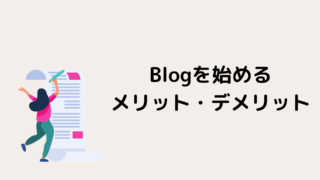- Amazonの商品広告を利用したい!具体的にどのように申請して、記事に貼り付ければ良いの?
- Amazonアソシエイトの審査が厳しくてなかなか合格できない…もしもアフィリエイトを経由してチャレンジしてみたい!
ブログ初心者の方でも、Amazon広告を利用することで、ある程度の収益を簡単に得ることができます。
しかし、公式のAmazonアソシエイトというAmazon商品広告を提供しているサービスは、審査が厳しい・デザインが良くないという問題点があります。
そこで、もしもアフィエイト経由のAmazon商品広告の出番です!
もしもアフィリエイト経由のAmazon広告は、デザイン性も高く、審査も比較的ゆるいと言われています。
実際、私も、Amazonアソシエイトの審査は不合格でしたが、もしもアフィエイト経由で申請したところ、合格することができました!!
*現在は、Amazonアソシエイトの審査も合格しています。
本記事では、もしもアフィリエイト経由でAmazon商品広告を使用するメリットと具体的な使用方法を可能な限り丁寧に説明します。
ブログ初心者の方は特に必見ですよ!!
本記事を読むメリット
- もしもアフィリエイト経由のAmazon広告のメリットが理解できる
- もしもアフィリエイト経由のAmazon広告が利用できるようになる
- Amazon PrimeやAmazon KindleUnlimitedの広告が使えるようになる
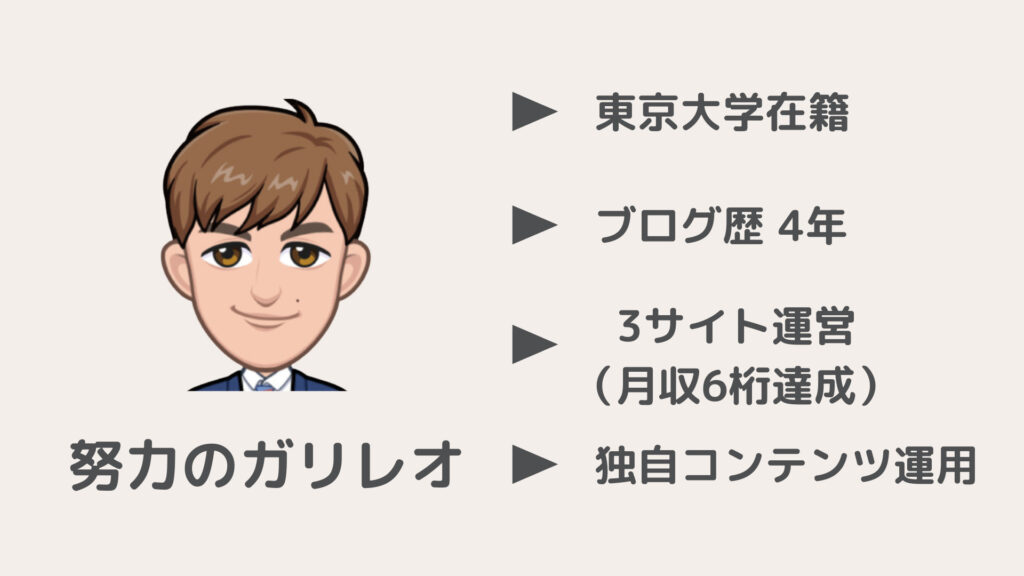
本記事を読んで疑問点や相談がある方は、私のTwtter(努力のガリレオ : @galileo_effort)にDMまたは、本記事のコメント欄にガンガン記入してください!
もしもアフィリエイト経由でAmazon商品広告を利用する4つのメリット

もしもアフィリエイトを経由して、Amazon商品広告を利用するメリットは以下の4つです。
もしもアフィエイトを経由して、Amazon広告を使用するメリット
- アフィリエイト広告が見やすくておしゃれ!
- 他者と比べて報酬率が高い
- 最低振込額が低い・振込手数料無料
- 審査基準が低い
詳しく説明していきます。
① : アフィリエイト広告が見やすくておしゃれ!
もしもアフィリエイト経由のAmazon商品広告は見やすくておしゃれです。
具体例として、私の大好きな本の一つである『7つ習慣』を使って説明します。
まずは、Amazon公式のAmazonアソシエイトで利用できる商品広告を紹介します。
Amazonアソシエイトの場合
次に、もしもアフィエイトを利用した広告を紹介します。
もしもアフィリエイトの場合
明らかにもしもアフィリエイトのAmazon商品広告の方が見やすくておしゃれですね。
また、もしもアフィエイトを利用することで、Amazonのみならず、『楽天市場』や『Yahoo!ショッピング』を加えることができます。
最近は、特典が豊富であることを理由に、多くのソフトバンクユーザーが、Yahoo!ショッピングを利用するようになってきました。
そのようなニーズにも簡単に対応できるのもメリットの一つです。
② : 他者と比べて報酬率が高い
Amazon広告を扱っている競合は二つありますが、もしもアフィエイトが最も報酬率が高いです(Amazonアソシエイトの報酬率とほとんど変わりません)
確かに、A8.netとバリューコマースは大手のASPであるため、利用している方も多いと思います。
もしもアフィリエイトと比較するとAmazonの商品広告に関しては、どの商品カテゴリでも報酬率が1〜3%ほど低いです。
また、a8.netとバリューコマースは、プライム会員の無料体験やKindle Unlimitedの無料体験サービスで報酬を得ることができません。
しかし、もしもアフィリエイトを経由するとAmazonプライム等の会員登録から報酬を獲得することができます!!
案件を確認する際は、必ず他社と比較して、報酬率が高い会社を選びましょう。
些細な差かもしれませんが、その些細な差にこだわれるかが、ブログでは大切です。
そのためにも、可能な限り複数のASPを使用して、比較検討しながら案件を選ぶようにしましょう。
下記では、特におすすめなASPを紹介しています(一つのASPにつき完全無料で3〜5分で登録が終了するので、面倒くさがらずにサクッと済ませてください)
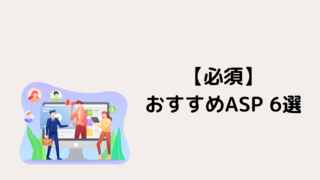
③ : 報酬の最低振込額が低い・振込手数料無料
もしもアフィリエイトは、収益の最低振込額が1000円(他者と比較してもTOPクラス)です。
さらに、振り込み手数料も無料です。
一方、公式のAmazonアソシエイトの最低振込額5000円なので、初心者にとっては高い壁となりうる可能性があります。
早い段階で収益を得る感覚を身につけることはとても大切ですよ…
④ : 審査基準が低い
Amazonアソシエイトの登録審査は結構厳しいです…
事実、私もAmazonアソシエイトの審査に受かったのは、ブログを始めてから半年後くらいです(一度落ちて、2回目で審査に通りました…)
しかし、もしもアフィリエイトを経由して、Amazon商品広告の提携審査を受ける方が難易度が低いと言われています。
実際、私も10記事程度書いた状態で、もしもアフィリエイト経由のAmazonの審査に合格しました!(この段階でAmazonアソシエイトは落ちています)
もしもアフィエイトは、楽天の広告も審査なしで、最初から利用することができます!
楽天広告の貼り方もこれから紹介する方法と同じなので、ブログを始めたばかりの方は、要チェックです。
ここまでで、もしもアフィリエイトを経由して、Amazon広告を利用するメリットが理解できましたか??
ここからは、もしもアフィエイトを経由して、実際にAmazon広告を利用する方法を画像を使いながら丁寧に解説していきます。
*まだ、もしもアフィエイトの登録が完了していない方は、このタイミングで登録を済ませてください!
下記の記事で、登録方法(完全無料)を詳しく説明しています(所要時間 : 5〜10分程度)

もしもアフィリエイト経由でAmazon広告を使用する方法
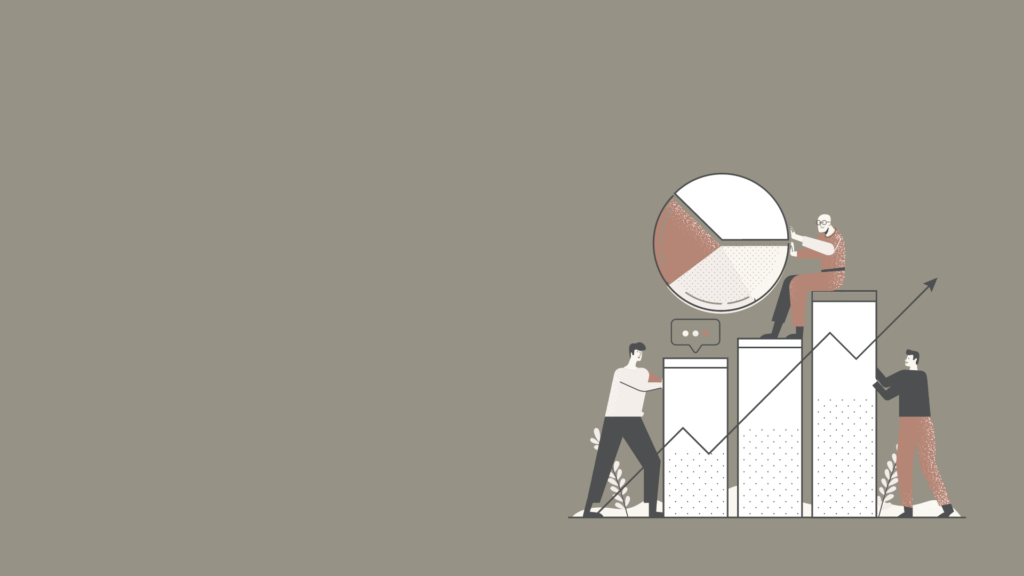
以下の3つのステップで、もしもアフィリエイト経由でAmazon商品広告を利用する方法を説明します。
特に今回紹介するのは、かんたんリンクという機能を利用して、綺麗なAmazon商品広告を作成する方法を紹介します。
- もしもアフィリエイトからAmazonと提携申請
- Amazon商品広告の作成
- Amazon商品広告をブログに貼り付ける
*ここからの話は、もしもアフィリエイトの登録が完了していることを前提に話していきます。
登録が完了していない方は下記を参考に、もしもアフィエイトの登録を完了してください。

① : もしもアフィリエイトからAmazonと提携申請
まずは、もしもアフィリエイトにログインしてください
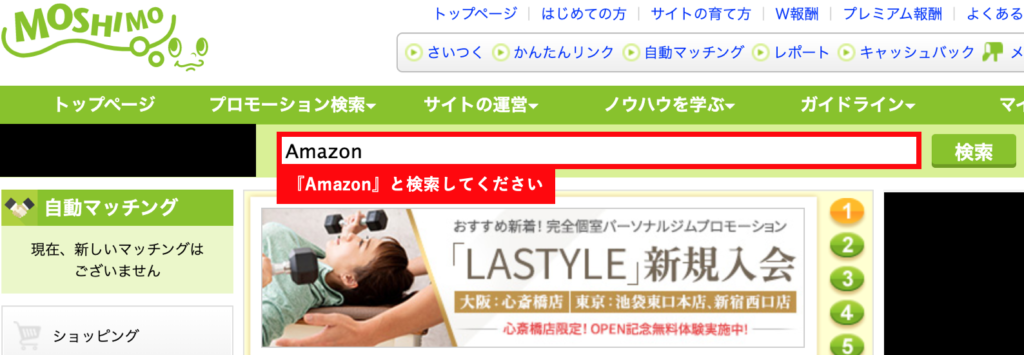
サイト上部の検索欄に『Amazon』と入力して『検索』をクリックしましょう。
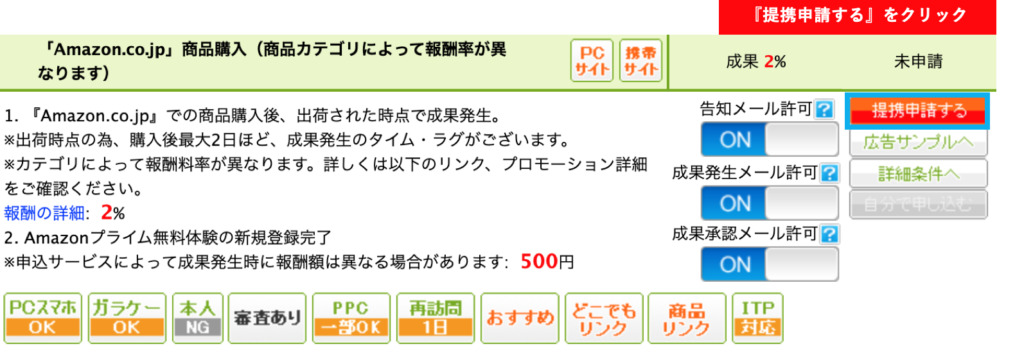
「Amazon.co.jp」商品購入(商品カテゴリによって報酬率が異なります)というプログラムが出てくるので『提携申請する』をクリックしましょう!
*審査が不合格でも、再度提携審査を出すことができるので心配しないでください。まずは、挑戦してみてください!
多くの場合、2〜5日の間に審査結果がくるので気長に待ちましょう。
② : Amazon商品広告の作成
審査に合格したらもう一度、もしもアフィリエイトのトップページにアクセスしてください!
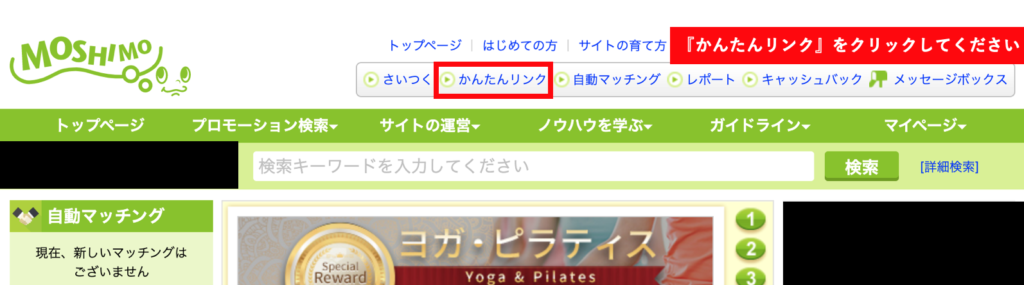
画面上部の『かんたんリンク』をクリックしてください
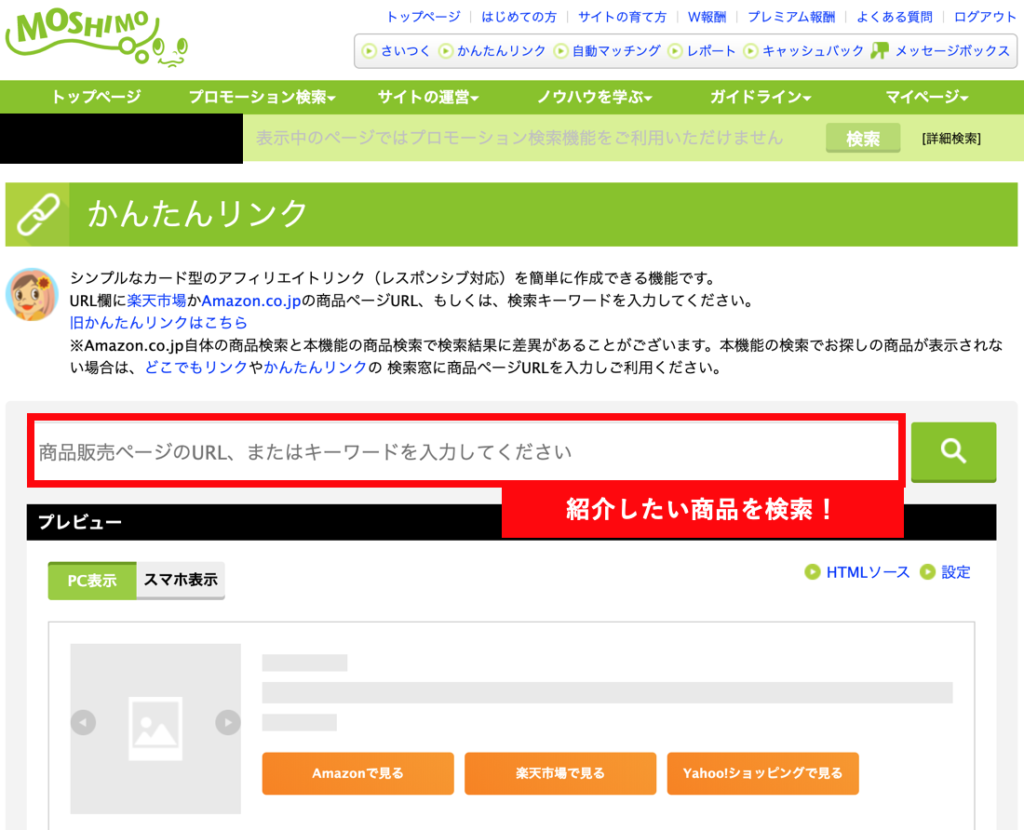
自分のブログで紹介したい商品を検索してください!
ここでは具体例として『超集中力』という本を使って解説していきます。
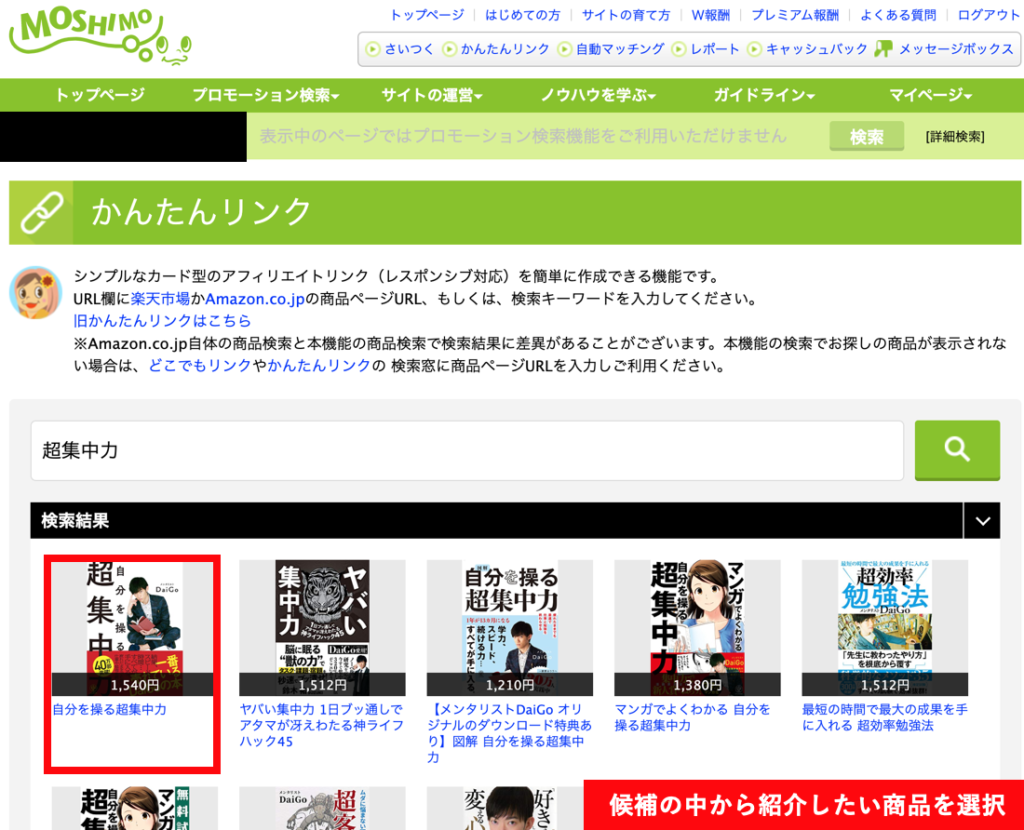
『検索結果』の中から自分が紹介したい商品を選択してください。
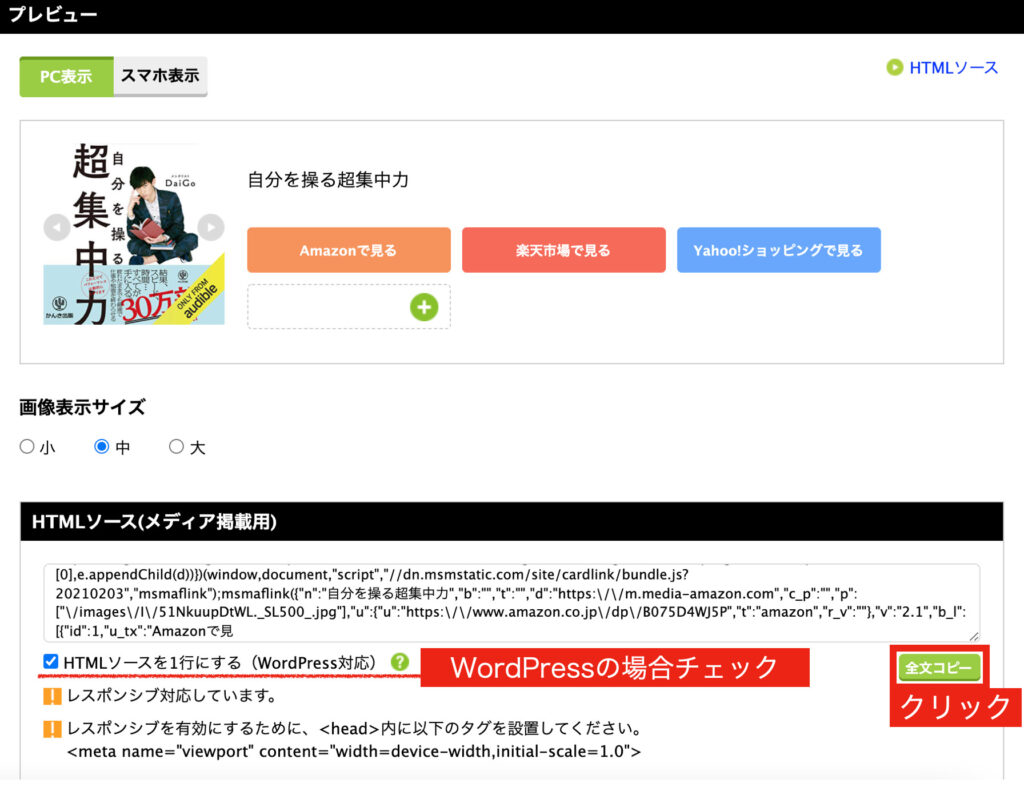
WordPressを使用している方は、『HTMLソースを1行にする(WordPress対応)』にチェックを入れて、『全文をコピー』をクリックしてください。
③ : Amazon広告をブログに貼り付ける
WordPressブログの場合は、他の広告を貼るときと同じ動作でAmazon商品広告を利用できます。
まず、WordPressの記事を編集する画面の右上部分の『テキスト』をクリックしてください。
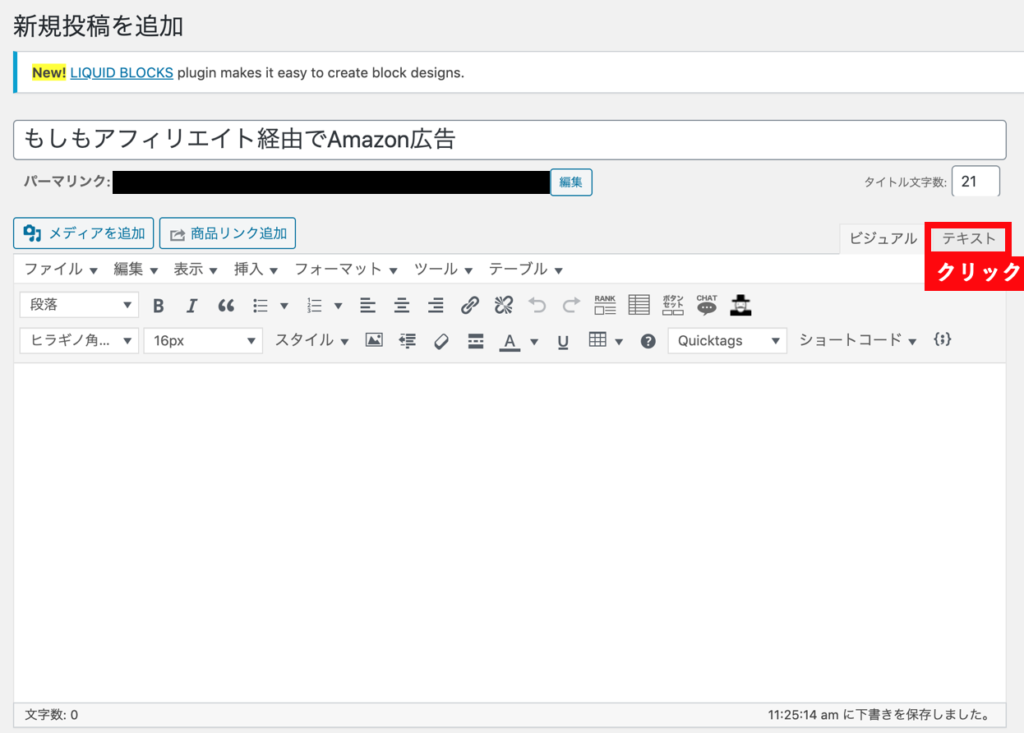
次は、コピーしたコードを貼り付けます。
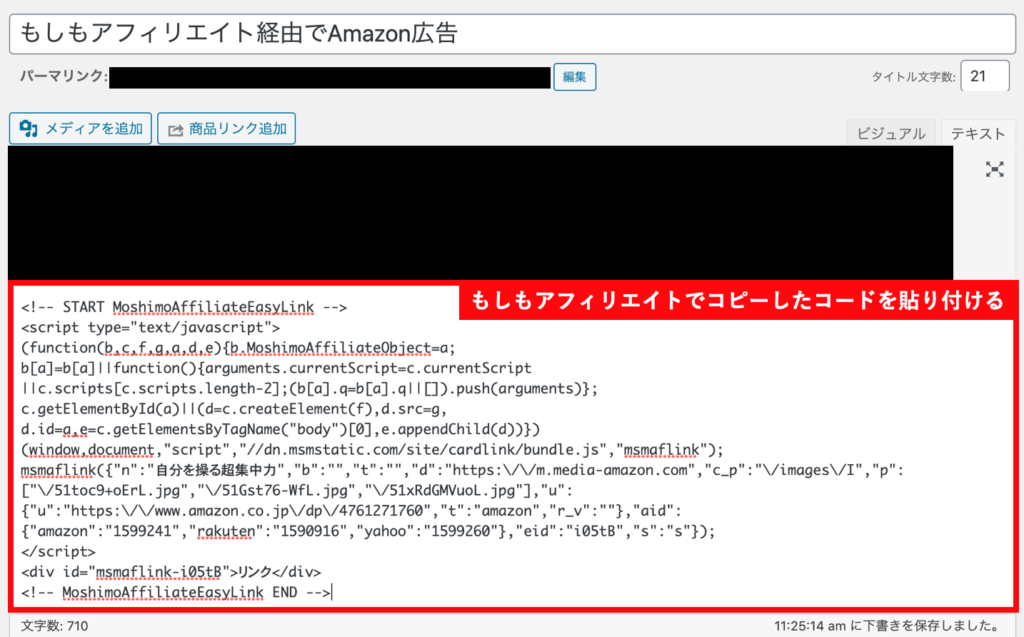
上の画像の赤枠部分に、もしもアフィリエイトでコピーしたコードを貼り付けてください。
*『ビジュアル』をクリックすると以下の画面が表示されますが気にしなくてOKです!
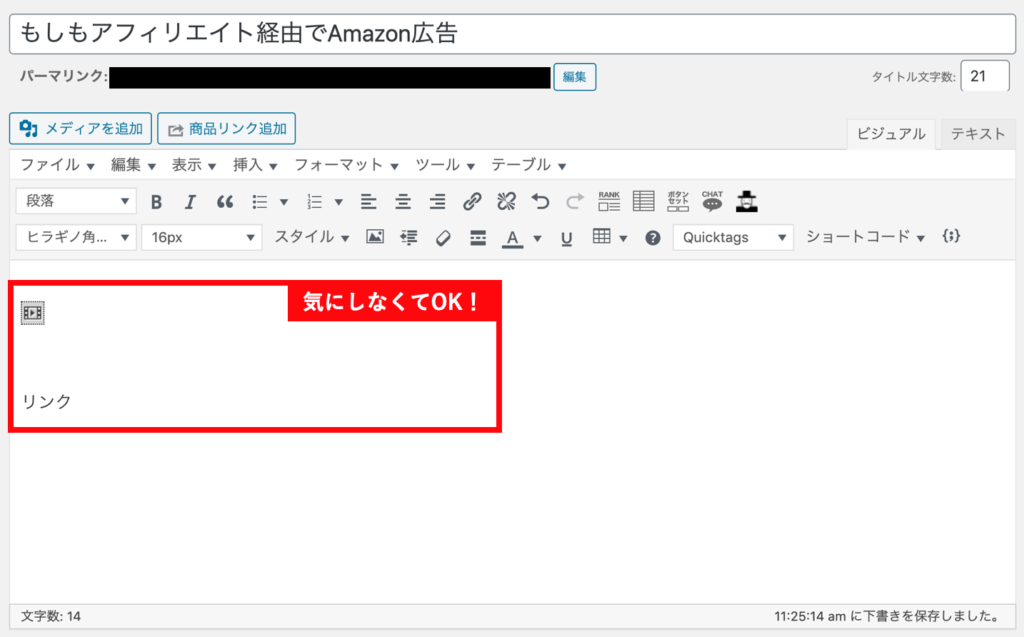
プレビューをクリックして、広告が適切に表示されるか確認しましょう。
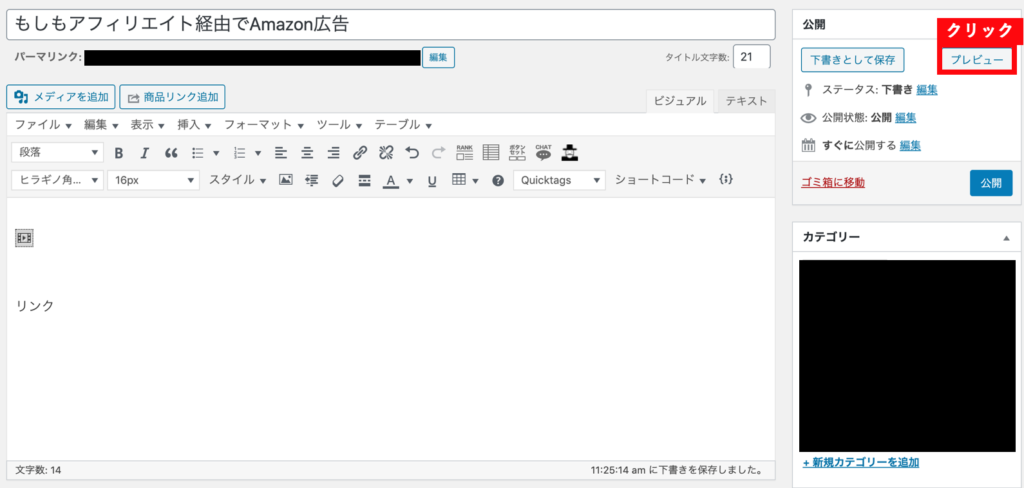
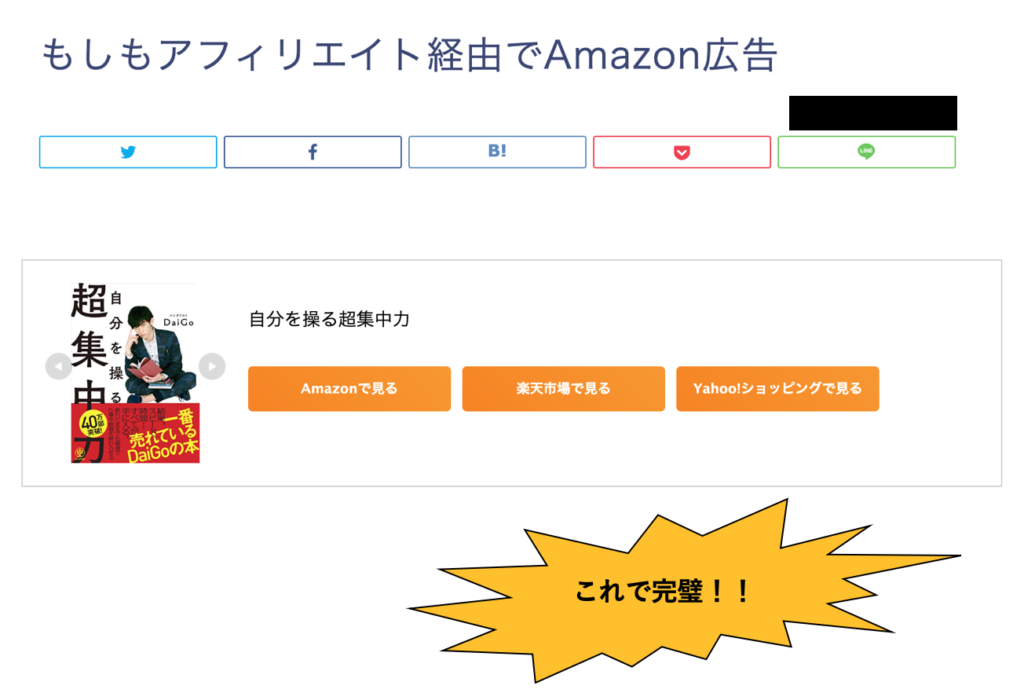
このように表示されれば完璧です!
もしもアフィエイト経由でAmazon商品のテキストリンク作成
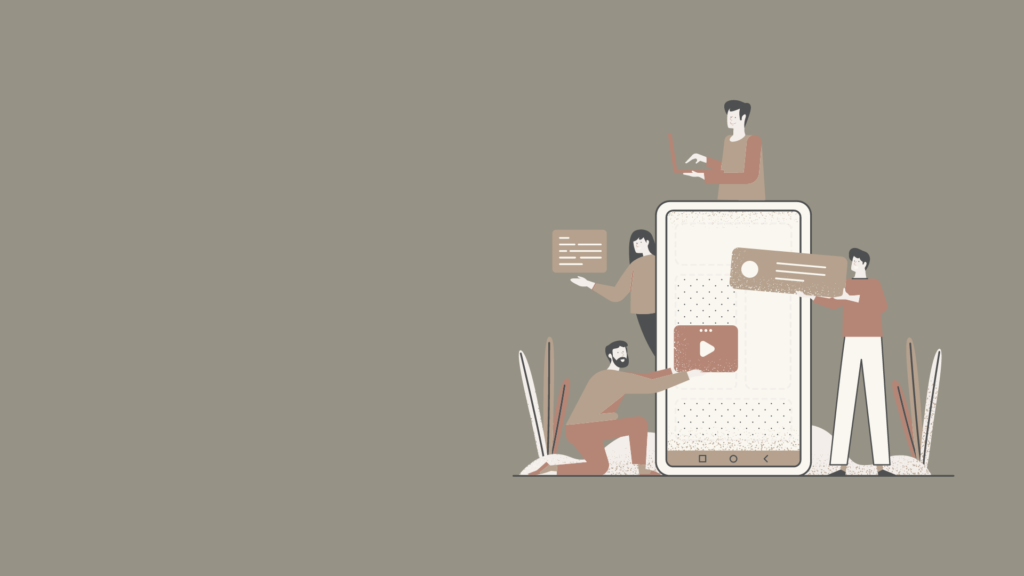
次に、もしもアフィエイト経由でAmazon商品のテキストリンクを作成する方法を3ステップで紹介します。
- Amazon提携プロモーション画面にアクセス
- Amazonテキストリンク作成
- Amazonテキストリンクをブログに貼る
① : Amazon提携プロモーション画面にアクセス
まずは、Amazonの提携プロモーション画面にアクセスしましょう
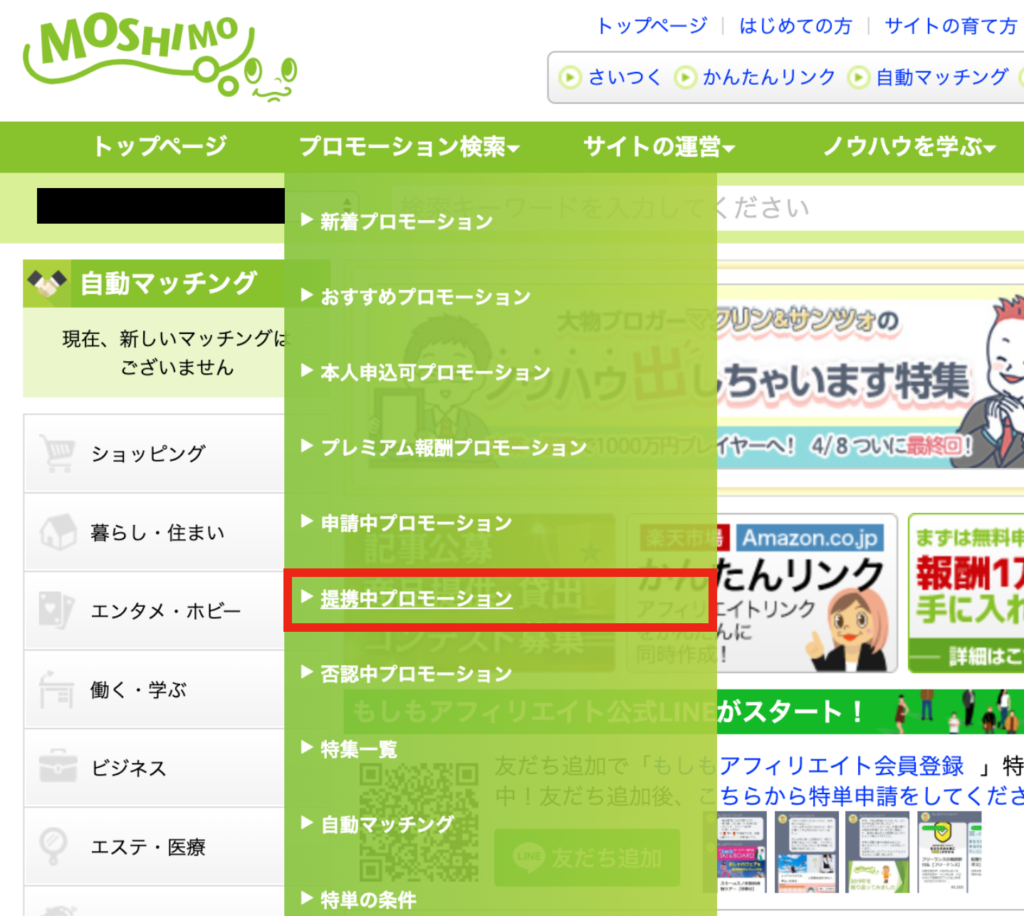
もしもアフィエイトのトップページ上部の『プロモーション検索 → 提携中プロモーション』をクリックしてください
提携中のプロモーションから『Amazon.co.jp』を探しましょう(下の画像を参考にしてください)
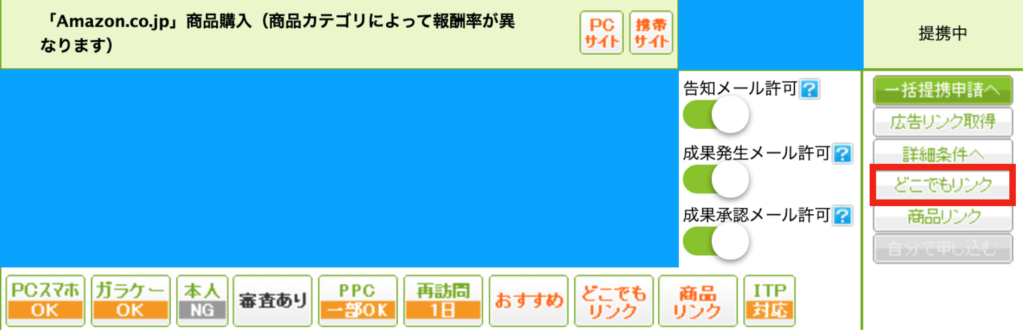
『どこでもリンク』をクリックしてください。
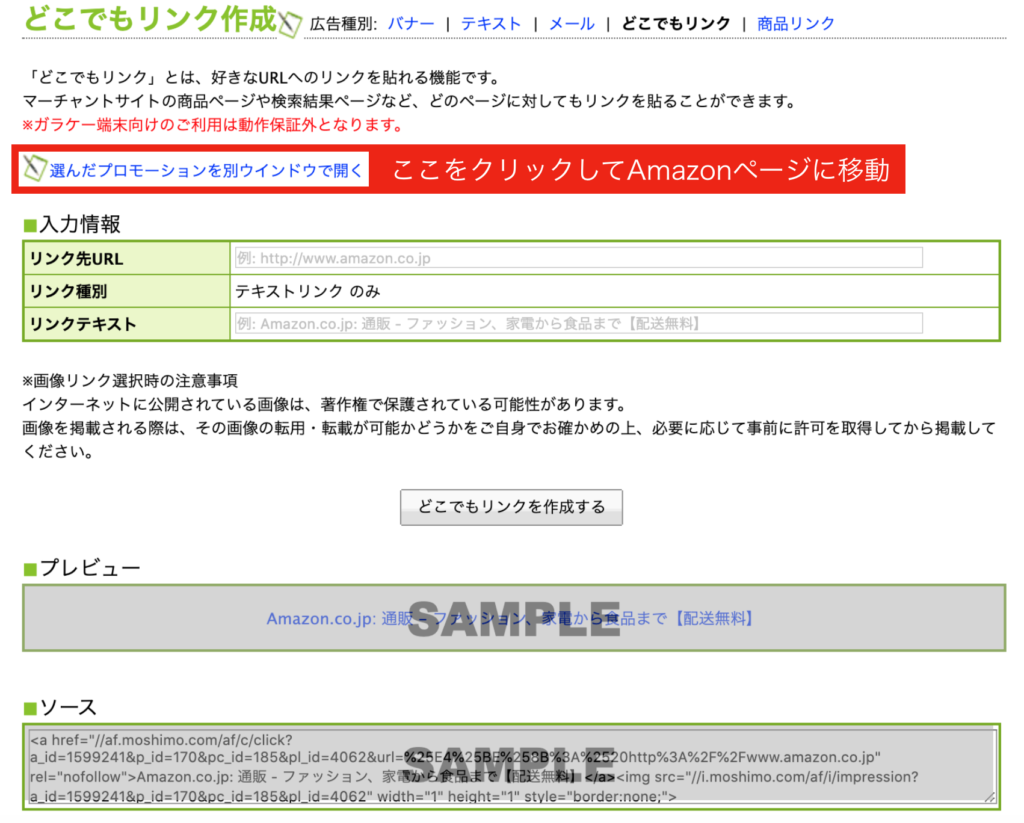
『選んだプロモーションを別ウインドウで開く』をクリックしてください。
するとAmazonの商品検索ページが別タブで開かれます。
② : Amazonテキストリンク作成
別タブでAmazon商品検索ページが開かれたら、自分がブログに貼りたいアフィリエイト商品を検索してください。
今回は、具体例として『独学プログラマー』という有名な本を利用して解説します。
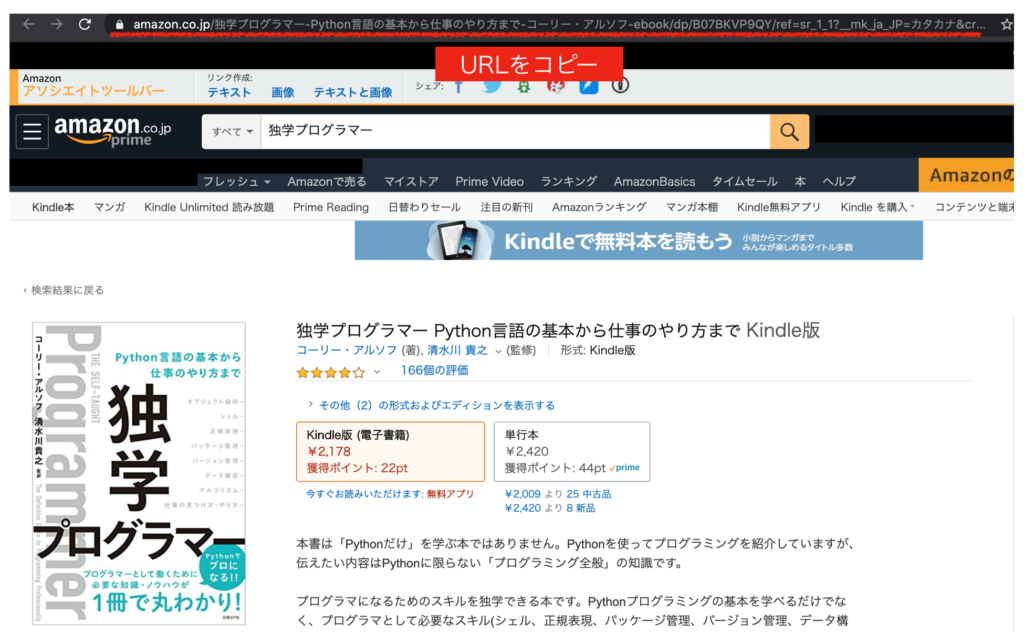
画面上部のURLをコピーし、以下のページに戻りましょう。
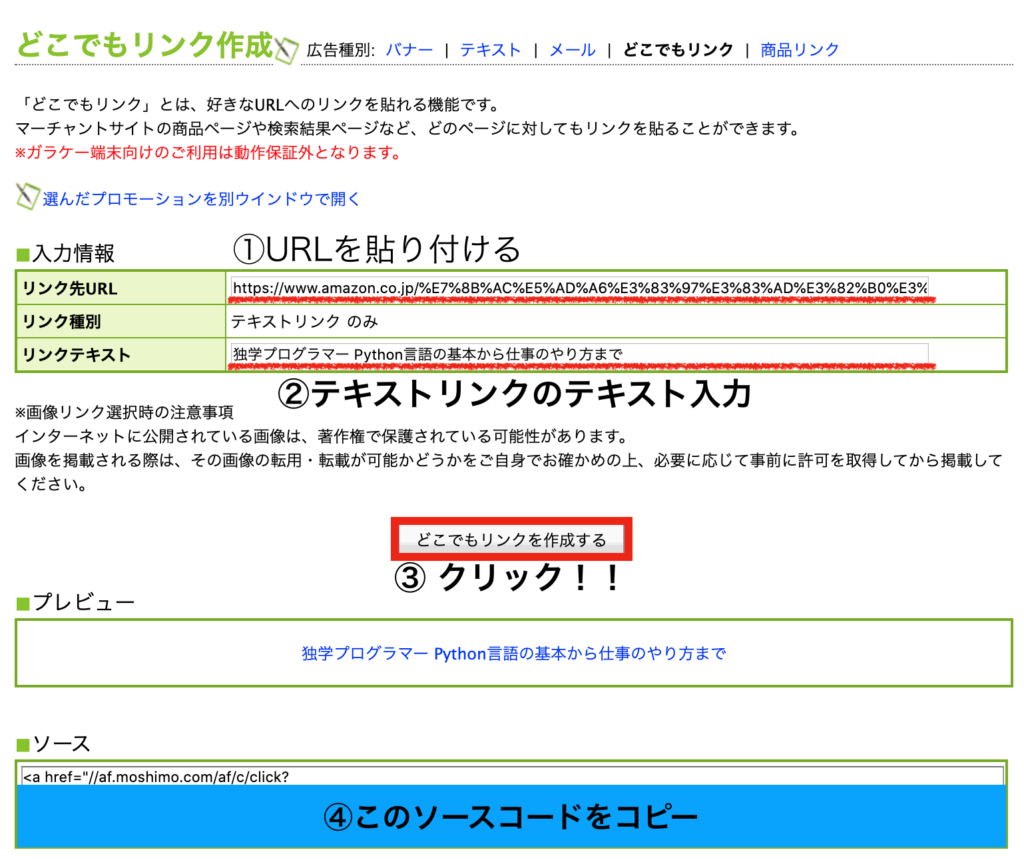
以下の手順でテキスト広告を作ることができます。
- 『リンク先URL』に先ほどコピーしたURLを貼り付ける
- 『リンクテキスト』にリンクのテキスト入力する
- 『どこでもリンクを作成する』をクリック
- 『ソース』の部分のソースコードをコピー
この手順でテキストリンクを作ることができます。
Amazonテキストリンクをブログに貼る
WordPressでは、かんたんリンクと同じ方法でテキストリンクを貼ることができます。
まず、記事編集画面の『テキストエディタ』にアクセスしてください。
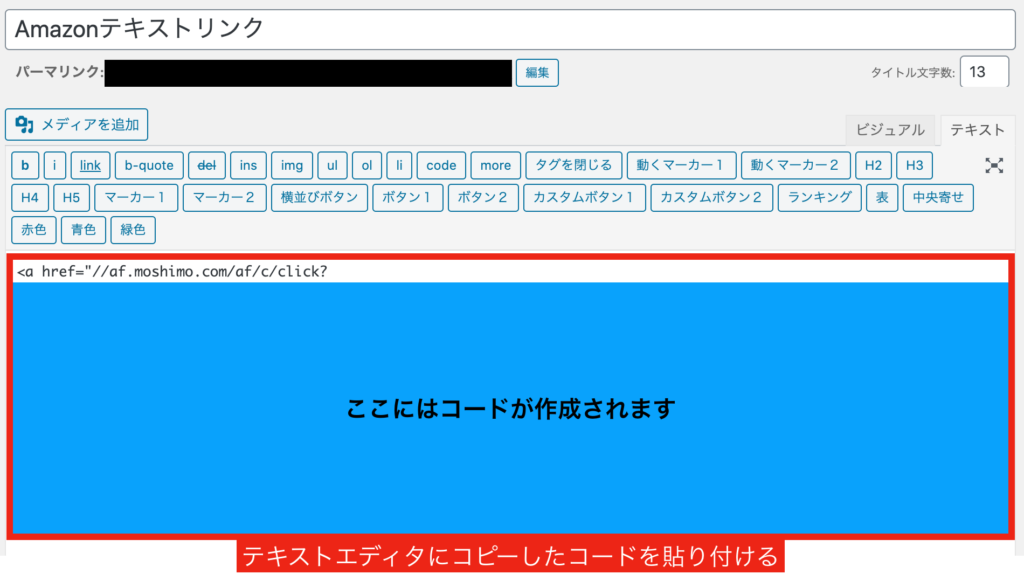
エディタ上に先ほどコピーしたソースコード貼り付けましょう。
『ビジュアル』をクリックし以下のように表示されれば完成です。
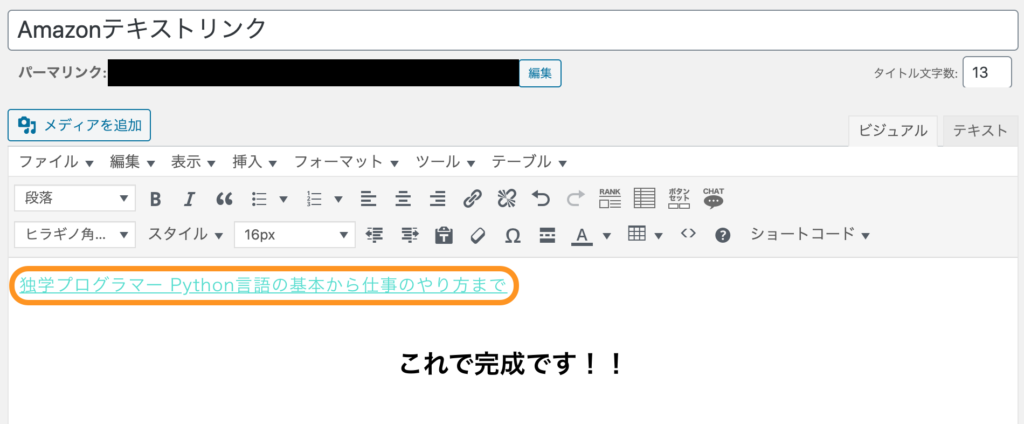
お疲れ様でした。
テキストリンクは、収益化するためにも有効なアフィリエイト広告の種類の一つです。
手順も難しくないので習得しておくと良いです。
もしもアフィエイト経由でAmazonプライム・Kindle Unlimited等のアフィエイト広告を利用する方法
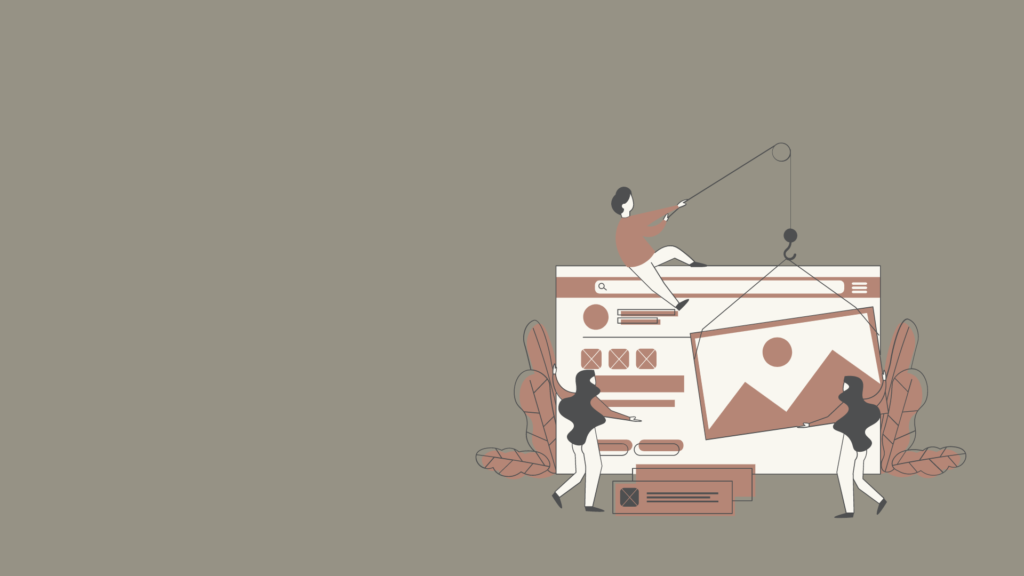
ここからは3ステップでAmazonプライムやKindle Unlimited等のアフィエイト広告を貼る方法を紹介していきます。
- Amazonの提携プロモーション画面からURLを取得
- Amazon Prime等の広告を『どこでもリンク』で作成
- 作成した広告をブログに貼る
① : Amazonの提携プロモーション画面からURLを取得
ここから読む人のためにもう一度詳しく説明します!!
まずは、Amazonの提携プロモーション画面にアクセスしましょう
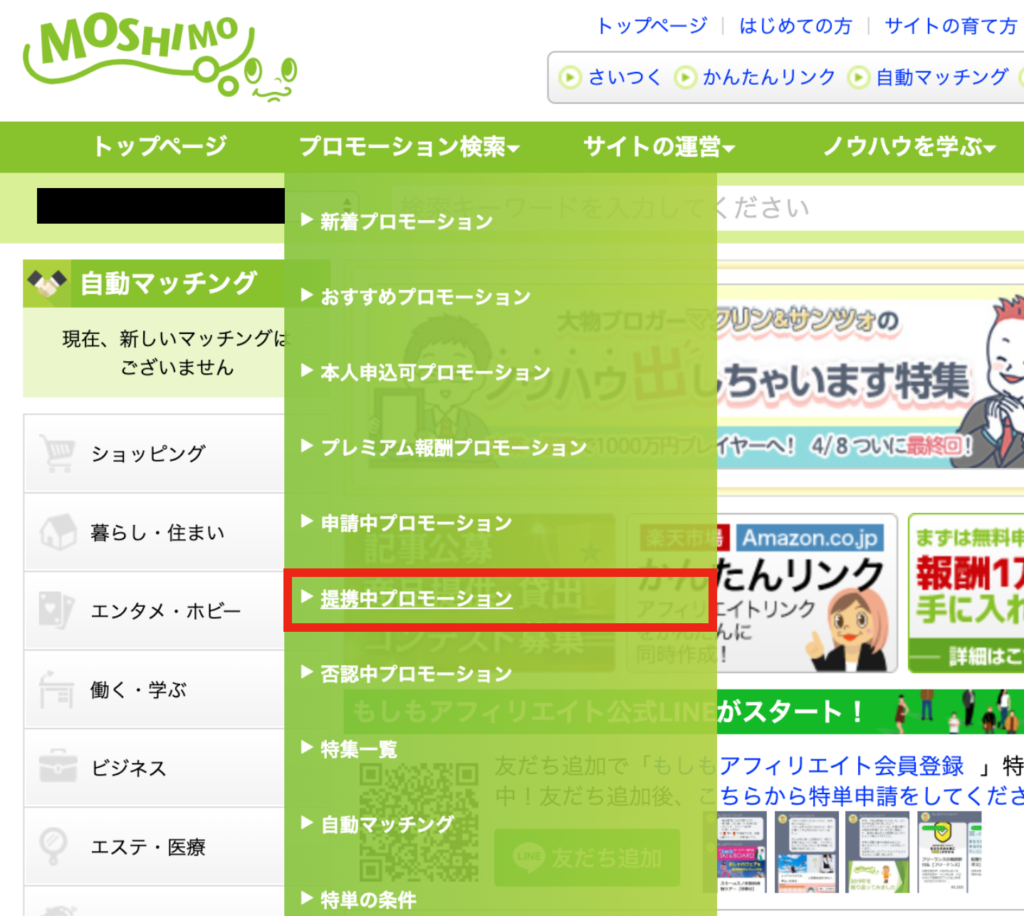
もしもアフィエイトのトップページ上部の『プロモーション検索 → 提携中プロモーション』をクリックしてください。
提携中のプロモーションから『Amazon.co.jp』を探しましょう(下の画像を参考にしてください)
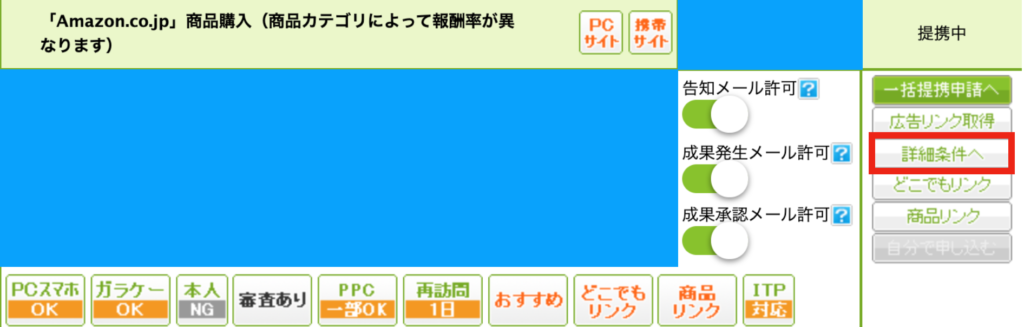
右側の『詳細条件へ』をクリックして、下の方にスクロールすると以下の箇所が現れます。
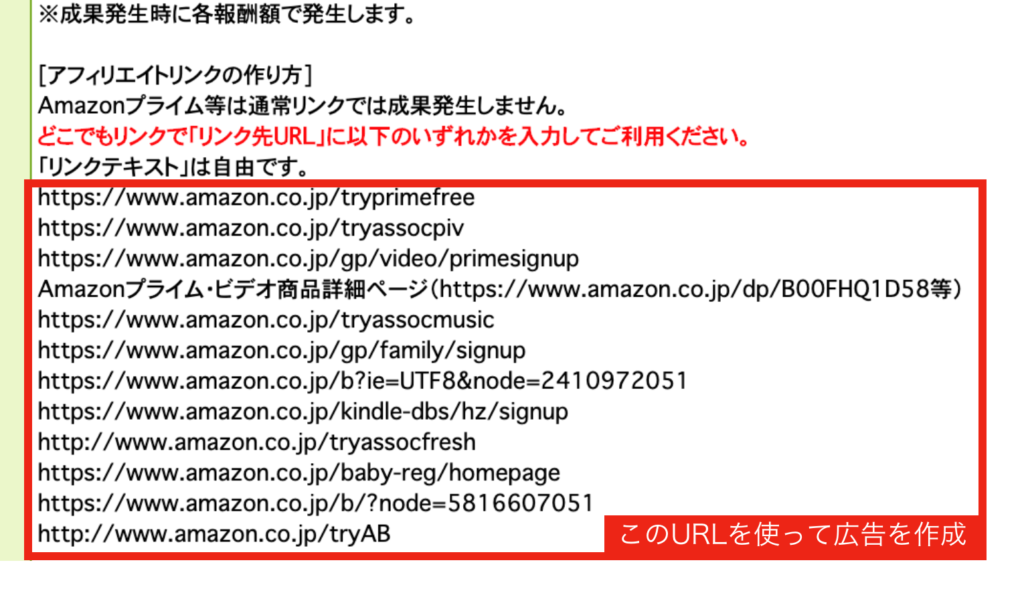
詳細ページの中からAmazon Prime等の成果という項目に『アフィエイトリンクの作り方』があります。
これらのURLを利用してリンクを作成することでAmazonプライム等の報酬を得ることができます!
一応以下の表にまとめておきます。
| Amazon Prime | https://www.amazon.co.jp/tryprimefree |
|---|---|
| Amazon Prime Video | https://www.amazon.co.jp/tryassocpiv |
| Amazon Prime Music | https://www.amazon.co.jp/tryassocmusic |
| Amazon ファミリー | https://www.amazon.co.jp/gp/family/signup |
| Prime Student | https://www.amazon.co.jp/b?ie=UTF8&node=2410972051 |
| Kindle Unlimited | https://www.amazon.co.jp/kindle-dbs/hz/signup |
| Amazon baby registry | https://www.amazon.co.jp/baby-reg/homepage |
| Amazon ビジネス | http://www.amazon.co.jp/tryAB |
| オーディブル | https://www.amazon.co.jp/b/?node=5816607051 |
この中から貼りたい広告のURLをコピーしましょう。
*どのページへ移動するかは、必ず自分で確認して使用してください。
② : Amazon Prime等の広告を『どこでもリンク』で作成
次は、広告を作成していきます
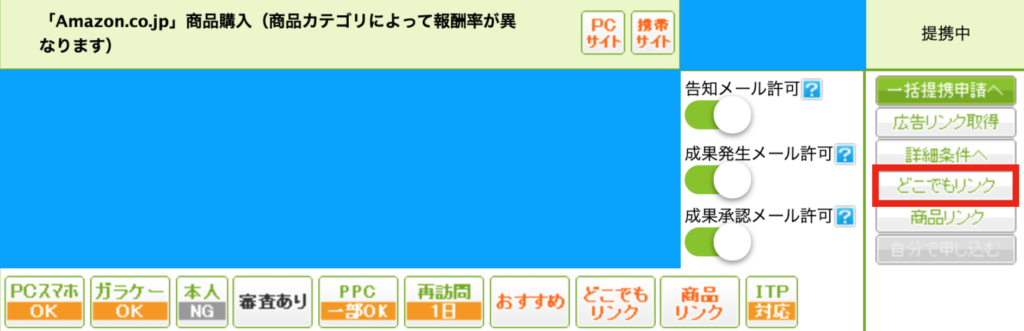
画像右側の『どこでもリンク』をクリックしましょう。
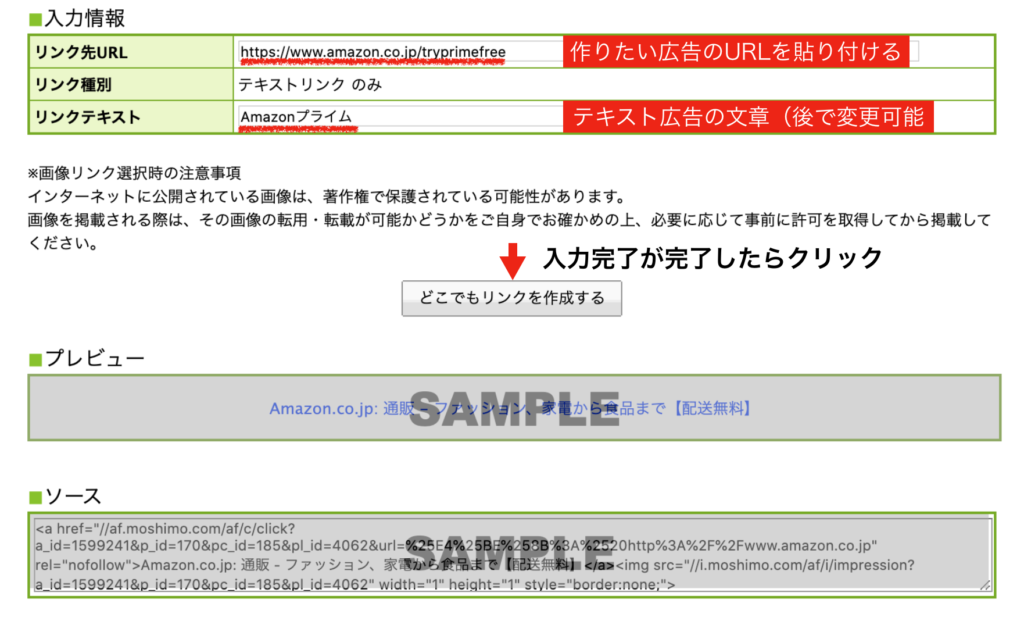
以下の手順で広告を作成します。
- リンク先に先ほどコピーしたURLを貼り付ける
- リンクテキストを入力する(後で変更可能)
- 『どこでもリンクを作成する』をクリック
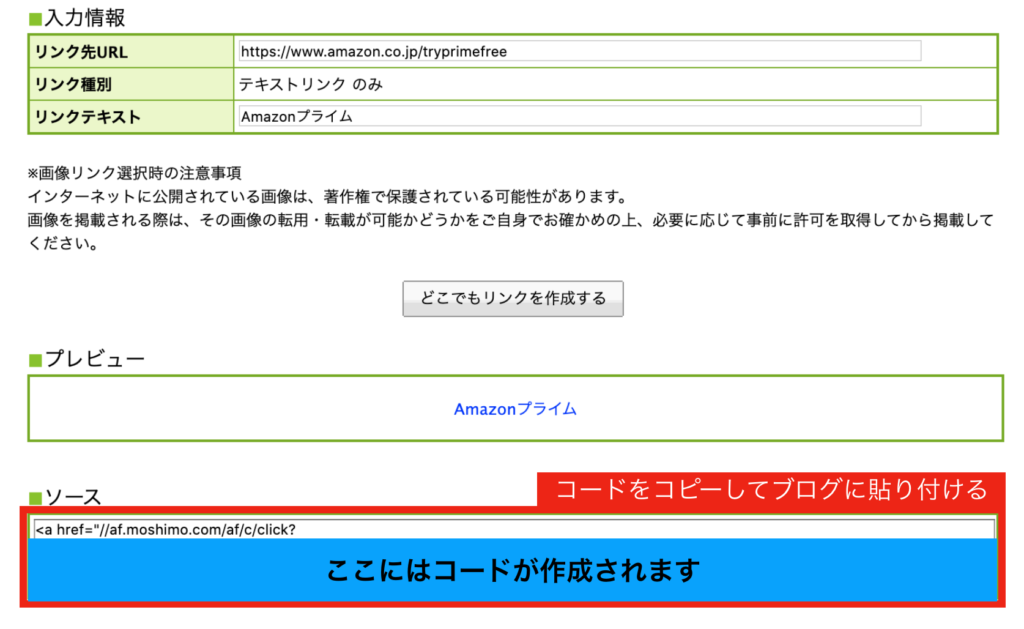
プレビューを確認したら、コードをコピーしましょう。
③ : 作成した広告をブログに貼る
コピーしたコードをブログに貼り広告作成を完了します。
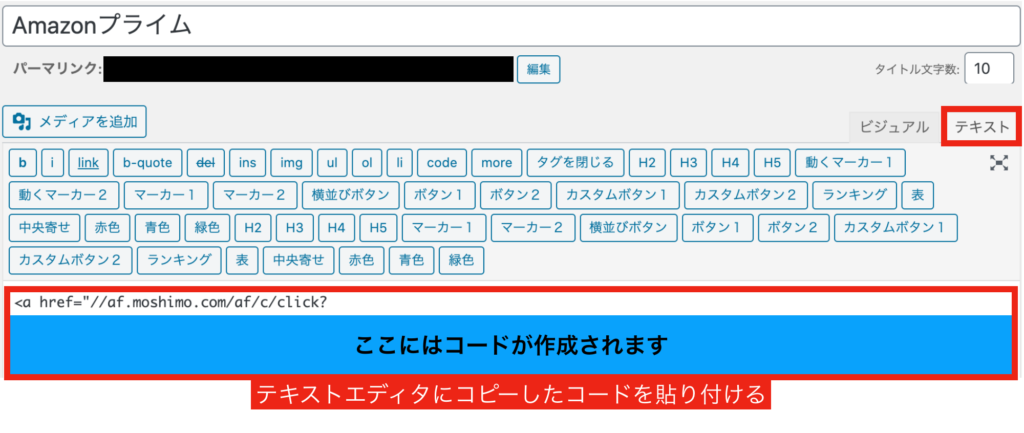
WordPressの場合、記事投稿画面右上の『テキスト』をクリックし、コピーしたコードを貼り付けましょう。
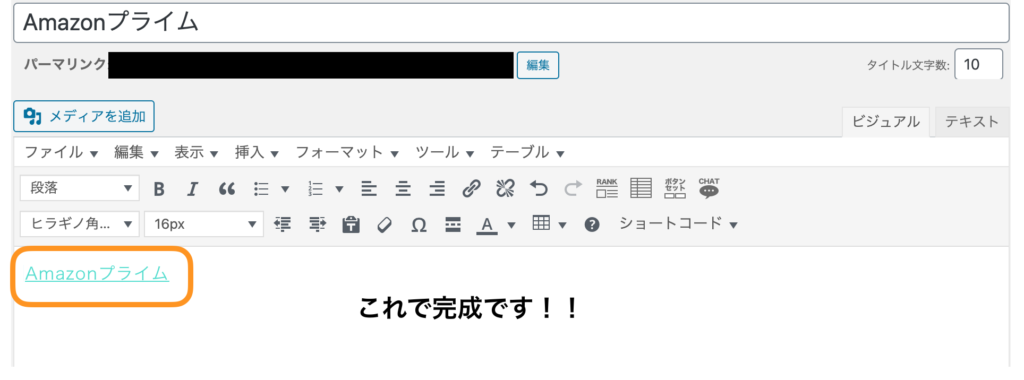
貼り付けたら、右上の『ビジュアル』をクリックし確認しましょう。
上の画像のように商品リンクが作成されれば完成です。
まとめ
本記事では、もしもアフィリエイトを経由して、Amazon商品広告を利用するメリットと具体的な使用方法を説明しました。
もう一度、もしもアフィリエイト経由でAmazon商品広告を利用するメリットを復習しておきましょう。
- アフィリエイト広告が見やすい!
- 他者に比べて報酬率が高い
- 最低振込額が低い・振込手数料無料
- 審査基準が低い
こんなに簡単に、おしゃれな広告が作成できるのは驚きですよね!!
しかも、報酬率も良いとは、控えめに言っても、もしもアフィリエイト最強です笑笑
本記事では、その他にも便利なASPの使い方を共有しているので参考にしてみてください。
ブログの始めたい方へ
本ブログでは、パソコンが苦手な初心者の方でも理解できるようにブログの始め方を詳しく解説しています。
特に、収益化面・デザイン面で優れているWordPressブログの作り方を可能な限り画像を使用して詳しく説明しています(所要時間 : 5〜15分)

スマホを利用してWordPressブログを始めたい方は下記を参考にしてください(スマホだけで全て完了します!!)

ブログの始め方に関する疑問や相談は、本記事のコメント欄または、私のTwitter(努力のガリレオ)にDMをしてください!
\9月30日18時までセール中/